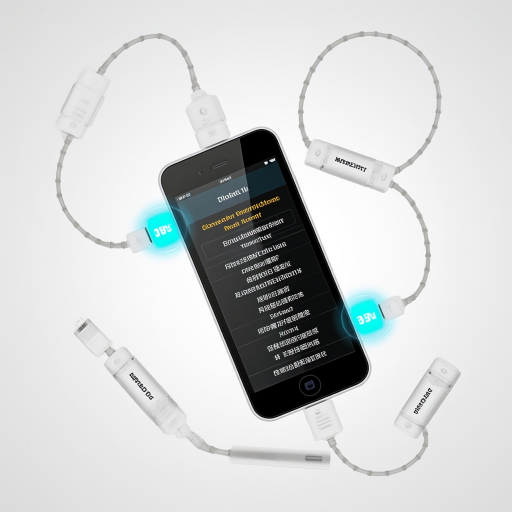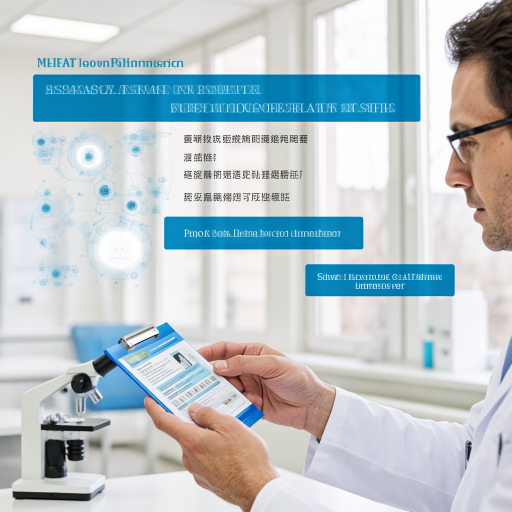windows7oem系统如何安装激活及使用?
windows7oem
对于Windows 7 OEM版的相关信息和使用方法,作为电脑操作系统的经典版本之一,Windows 7 OEM版是微软公司授权给硬件制造商预装在电脑上的系统版本。如果你购买了带有Windows 7 OEM版系统的电脑,或者通过合法渠道获取了OEM版本的安装介质,以下是详细的使用步骤和注意事项,帮助你顺利安装和使用。
一、确认系统版本和授权
Windows 7 OEM版是专门为特定硬件配置(如品牌电脑)预装的系统版本,通常与主板绑定。在安装前,请确认你获得的OEM版本是否与你的电脑硬件兼容。OEM版本通常不提供单独的产品密钥,而是通过系统BIOS中的信息自动激活。如果你更换了主板或其他主要硬件,可能需要重新购买授权。
二、准备安装介质
如果你没有收到预装的OEM系统,或者需要重新安装系统,可以通过以下方式获取安装介质:
1. 从电脑制造商处获取恢复光盘或USB启动盘。
2. 如果合法拥有OEM授权,可以从微软官网下载ISO镜像文件(需验证授权)。
3. 使用第三方工具(如Rufus)将ISO文件制作成可启动的USB驱动器。
三、安装步骤
1. 备份重要数据:在安装系统前,务必备份电脑上的重要文件,因为安装过程会格式化硬盘。
2. 设置启动顺序:将制作好的USB启动盘插入电脑,重启电脑并进入BIOS设置(通常按F2、Del或Esc键),将启动顺序改为从USB设备启动。
3. 开始安装:保存BIOS设置后,电脑会从USB启动,进入Windows 7安装界面。按照提示选择语言、时间和键盘布局,然后点击“安装现在”。
4. 接受许可条款:阅读并接受微软的许可条款。
5. 选择安装类型:选择“自定义(高级)”安装,以便手动分区和格式化硬盘。
6. 分区和格式化:选择要安装系统的分区(通常是C盘),点击“驱动器选项(高级)”,然后选择“格式化”。确认后点击“下一步”。
7. 等待安装完成:系统会自动复制文件、展开文件、安装功能和更新。这个过程可能需要20-30分钟,电脑可能会多次重启。
8. 设置用户名和密码:安装完成后,系统会提示你设置用户名和密码。输入后点击“下一步”。
9. 激活系统:Windows 7 OEM版通常会自动激活,因为系统会读取主板上的授权信息。如果未自动激活,可以联系电脑制造商或微软支持。
四、驱动和更新
安装完成后,你需要安装硬件驱动程序和系统更新:
1. 驱动安装:访问电脑制造商的官网,下载并安装主板、显卡、声卡、网卡等硬件的驱动程序。
2. 系统更新:打开“控制面板”>“系统和安全”>“Windows Update”,检查并安装所有可用的更新。
3. 安装常用软件:根据需要安装办公软件、浏览器、杀毒软件等常用程序。
五、注意事项
1. 合法授权:确保你使用的OEM版本是合法的,并且与你的电脑硬件兼容。
2. 数据备份:安装系统前务必备份重要数据,避免丢失。
3. 驱动兼容性:安装驱动时,选择与你的硬件型号和Windows 7版本兼容的驱动程序。
4. 系统更新:定期检查并安装系统更新,以确保系统的安全性和稳定性。
5. 激活问题:如果系统未自动激活,不要尝试使用非法的激活工具,这可能导致系统不稳定或法律问题。
六、常见问题解答
1. OEM版和零售版有什么区别?
OEM版是预装在电脑上的系统版本,通常与主板绑定,不能转移到其他电脑上。零售版可以多次安装和激活,适用于不同电脑。
2. 可以升级到Windows 10吗?
如果电脑硬件兼容,可以通过微软的免费升级计划或购买升级授权升级到Windows 10。
3. 忘记密码怎么办?
可以使用其他管理员账户登录,或者使用密码重置盘重置密码。如果没有其他账户或重置盘,可能需要重新安装系统。
通过以上步骤和注意事项,你可以顺利安装和使用Windows 7 OEM版系统。如果在安装或使用过程中遇到问题,可以查阅电脑制造商的帮助文档或联系微软支持。希望这些信息对你有所帮助!
windows7oem是什么意思?
Windows 7 OEM这个概念其实和电脑购买、安装系统紧密相关哦。下面就详细地给你解释一下。
首先,“OEM”是英文“Original Equipment Manufacturer”的缩写,翻译过来就是原始设备制造商。简单来说,就是那些专门生产硬件设备,然后把产品卖给其他公司,让其他公司贴上自己的品牌再销售的厂商。比如,有些电脑厂商自己并不生产主板、内存这些部件,而是从专门的OEM厂商那里采购,组装成电脑后卖给消费者。
那Windows 7 OEM又是什么意思呢?这是微软公司针对OEM厂商推出的一种Windows 7操作系统授权方式。当电脑厂商购买了Windows 7 OEM授权后,就可以在它们生产的电脑上预装Windows 7系统。对于消费者来说,如果你购买的是品牌机(像联想、戴尔、惠普这些),而且机器里预装了Windows 7系统,那很有可能就是通过OEM授权安装的。
Windows 7 OEM版系统和普通的零售版系统有一些区别。从安装方面来看,OEM版系统通常只能安装在对应的品牌电脑上,而且它的激活方式和零售版不太一样。OEM版系统一般采用SLIC激活技术,电脑主板里会预置一个激活文件,在安装系统时,系统会自动识别这个文件并完成激活,不需要你再手动输入产品密钥。而零售版系统在安装时,需要你输入从包装盒上找到的产品密钥,或者通过其他合法的激活方式进行激活。
在功能上,Windows 7 OEM版系统和零售版系统几乎是一样的,都包含了Windows 7系统的所有功能,像Aero特效、任务栏预览、家庭组这些功能都能正常使用。不过,OEM版系统可能会有一些电脑厂商自己添加的驱动程序或者软件,这些是为了让系统更好地适配该品牌电脑的硬件。
从价格上来说,Windows 7 OEM版系统通常会比零售版系统便宜一些。因为电脑厂商是大批量购买OEM授权的,微软会给它们一定的折扣。这对于购买品牌机的消费者来说,也是一种实惠,相当于以较低的成本获得了正版系统。
还有一点要注意,Windows 7 OEM版系统一般是不提供官方技术支持的。如果你在使用过程中遇到了系统问题,不能像购买零售版系统那样直接联系微软客服寻求帮助。不过,你可以联系电脑厂商的售后服务部门,它们会为你提供一定的技术支持。
总的来说,Windows 7 OEM就是微软为OEM厂商提供的一种Windows 7系统授权方式,让品牌机能够预装正版系统,既方便了消费者,也为电脑厂商提供了一种合法的系统解决方案。如果你正在考虑购买品牌机,而且机器里预装了Windows 7系统,那了解Windows 7 OEM的相关知识就很有必要啦。
windows7oem和零售版区别?
在Windows 7操作系统中,OEM版和零售版是两种常见的授权版本,它们在多个方面存在差异,这些差异主要涉及安装方式、授权限制、技术支持以及价格等。下面,我们来详细分析一下这两个版本的具体区别,帮助你更好地理解并选择适合自己的版本。
首先,从安装方式来看,OEM版(原始设备制造商版)通常是预装在品牌电脑上的,这意味着当你购买一台新电脑时,如果它预装了Windows 7,那么很可能是OEM版。这种版本在安装时通常与硬件绑定,特别是主板,一旦硬件发生重大变更(如更换主板),可能需要重新激活系统。而零售版则是你可以单独购买的Windows 7安装光盘或下载版本,它不受特定硬件的限制,你可以在多台电脑上安装(但根据授权协议,通常只允许在一台电脑上激活使用)。
接着,我们谈谈授权限制。OEM版Windows 7的授权是与特定电脑硬件绑定的,这意味着你不能将OEM版的Windows 7从一台电脑转移到另一台电脑上使用。这种绑定方式对于电脑制造商来说很方便,因为他们可以批量购买OEM授权,并预装在电脑上。而零售版则提供了更大的灵活性,你购买后可以在符合授权条件的多台电脑上安装(但激活通常限于一台),如果你更换了电脑或升级了硬件,通常可以重新激活使用(可能需要联系微软客服进行验证)。
在技术支持方面,OEM版Windows 7的技术支持通常由电脑制造商提供,而不是微软直接提供。这意味着如果你在使用过程中遇到问题,可能需要联系电脑制造商的客服部门。而零售版Windows 7则提供了微软官方的技术支持,你可以通过微软的官方网站、电话或在线聊天等方式获得帮助。
最后,我们来看看价格。由于OEM版Windows 7是与电脑硬件一起销售的,因此它的价格通常包含在电脑的总价中,你无法单独购买OEM版的Windows 7(除非你购买的是不带操作系统的电脑,然后单独购买OEM授权,但这种情况比较少见)。而零售版Windows 7则是可以单独购买的,它的价格通常比OEM版要高一些,因为它包含了更灵活的授权和微软官方的技术支持。
综上所述,OEM版Windows 7适合那些购买预装Windows 7的品牌电脑的用户,他们不需要担心授权转移的问题,但可能需要在更换硬件时重新激活系统。而零售版Windows 7则适合那些需要更大灵活性、希望能够在多台电脑上安装(但激活限于一台)或需要微软官方技术支持的用户。希望这些分析能够帮助你更好地理解Windows 7 OEM版和零售版的区别,并选择适合自己的版本。
windows7oem如何激活?
在Windows 7 OEM版本的激活过程中,有一些步骤和注意事项需要了解。如果你是通过购买带有OEM许可证的计算机或单独购买了OEM版本的Windows 7,那么你可以按照以下步骤进行激活。
第一步,确保你安装的是正确的OEM版本。OEM版本通常与特定硬件绑定,因此如果你更换了主板或其他主要硬件,激活可能会失效。在安装之前,确认你的产品密钥是正确的OEM密钥,通常可以在计算机的说明书或标签上找到。
第二步,完成Windows 7的安装。在安装过程中,系统会提示你输入产品密钥。将你的OEM产品密钥输入到指定位置。如果安装过程中没有提示输入密钥,可以在安装完成后进入系统属性中进行输入。
第三步,连接互联网。激活过程需要联网,因此请确保你的计算机可以正常访问互联网。在系统安装完成后,Windows 7会自动尝试连接到微软的激活服务器。
第四步,手动激活。如果自动激活没有成功,你可以手动进行激活。点击“开始”菜单,右键点击“计算机”,选择“属性”。在打开的窗口中,找到“Windows激活”部分,点击“立即激活Windows”链接。然后按照屏幕上的提示操作,输入你的产品密钥,并选择通过互联网激活。
第五步,使用电话激活(如果需要)。如果由于某些原因无法通过互联网激活,你可以选择电话激活。在激活窗口中,选择“使用自动电话系统”选项,然后按照提示拨打微软提供的免费电话号码。在通话过程中,你会被要求输入一系列数字,这些数字会显示在你的计算机屏幕上。按照语音提示输入这些数字后,你将获得一个确认ID,输入这个ID即可完成激活。
第六步,检查激活状态。完成激活后,你可以再次进入“计算机”属性窗口,查看Windows激活部分,确认系统已经成功激活。
需要提醒的是,使用非法的产品密钥或破解工具进行激活是违反微软软件许可条款的行为,可能会导致系统不稳定或面临法律风险。因此,请确保使用合法的OEM产品密钥进行激活。
如果在激活过程中遇到任何问题,可以尝试联系微软客服或计算机制造商的技术支持,他们可以提供更具体的帮助和指导。希望这些步骤能帮助你成功激活Windows 7 OEM版本。
windows7oem系统安装教程?
想要在电脑上安装Windows 7 OEM系统,其实步骤并不复杂,下面我会一步步详细讲解整个过程,让即使是电脑新手也能轻松完成安装。
第一步:准备工作
在开始安装之前,确保你已经准备好以下物品:
1、Windows 7 OEM安装光盘或者U盘启动盘(如果你没有光盘,可以使用软件将ISO镜像文件写入U盘制作成启动盘)。
2、确保你的电脑硬件兼容Windows 7系统,可以查看电脑或主板的说明书,或者在网上搜索相关型号的兼容性信息。
3、备份重要数据,因为安装过程中可能会格式化硬盘,导致数据丢失。
第二步:设置BIOS启动顺序
1、重启电脑,在开机画面出现时,按下电脑指定的快捷键(通常是F2、F12、DEL等)进入BIOS设置。
2、在BIOS设置中,找到“Boot”或“启动”选项,将第一启动设备设置为光驱或U盘(取决于你使用的安装介质)。
3、保存设置并退出BIOS,电脑将重新启动。
第三步:开始安装
1、电脑重启后,会自动从光盘或U盘启动,进入Windows 7安装界面。
2、选择安装语言和其他相关设置,然后点击“下一步”。
3、在安装类型选择界面,选择“自定义(高级)”选项,这样可以更灵活地控制安装过程。
第四步:分区与格式化
1、在分区界面,你可以看到电脑上的所有硬盘和分区。如果你想要全新安装,可以选择删除所有分区(这将删除所有数据,请确保已备份)。
2、删除分区后,选择未分配的空间,点击“新建”来创建新的分区。通常建议将系统分区设置为至少30GB以上。
3、选择新创建的分区,点击“格式化”。格式化完成后,点击“下一步”开始安装系统。
第五步:等待安装完成

1、安装过程可能需要一段时间,请耐心等待。期间电脑可能会多次重启。
2、在安装过程中,系统会要求你设置一些基本信息,如用户名、密码、时区等。按照提示填写即可。
第六步:安装驱动程序与更新
1、系统安装完成后,进入桌面。此时,你可能需要安装一些硬件驱动程序,以确保电脑正常运行。可以从电脑制造商的官网下载最新的驱动程序。
2、打开Windows Update,检查并安装系统更新,以确保系统的安全性和稳定性。
第七步:激活系统
1、如果你是通过正规渠道购买的OEM系统,通常系统已经预激活或者会提供激活密钥。按照提示输入密钥进行激活。
2、如果遇到激活问题,可以联系OEM供应商或者微软客服寻求帮助。
至此,Windows 7 OEM系统的安装就完成了。希望这个详细的教程能帮助你顺利完成安装,享受新系统带来的便捷与高效。如果在安装过程中遇到任何问题,不要慌张,可以在网上搜索解决方案或者咨询专业人士。祝你安装顺利!